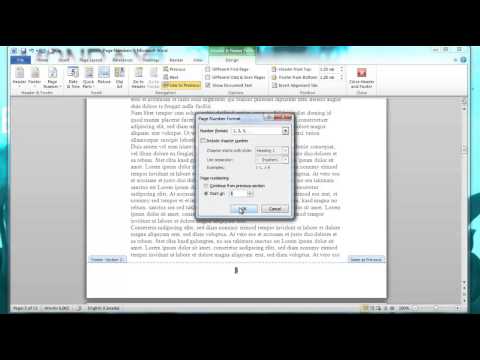इस टेक्स्ट एडिटर में माइक्रोसॉफ्ट वर्ड दस्तावेज़ों में पेज नंबरिंग जोड़ने के कम से कम दो तरीके हैं। उनमें से एक में शीर्षलेख और पादलेख सम्मिलित करना शामिल है जिसमें शीट नंबर रखे जाते हैं। और दूसरा तरीका, वास्तव में, हेडर और फुटर डालने का एक विशेष मामला है, लेकिन इसे एक अलग विकल्प में हाइलाइट किया गया है।

यह आवश्यक है
ग्राफिक संपादक माइक्रोसॉफ्ट ऑफिस वर्ड 2007
अनुदेश
चरण 1
दस्तावेज़ पृष्ठों में नंबरिंग डालने का समर्पित कार्य टेक्स्ट एडिटर के मुख्य मेनू में "इन्सर्ट" टैब पर रखा गया है। इस टैब पर जाकर, "शीर्षलेख और पाद लेख" अनुभाग में "पृष्ठ संख्या" नामक एक विकल्प खोजें। यदि दस्तावेज़ में वर्तमान में दो से कम पृष्ठ हैं, तो यह विकल्प उपयोग के लिए उपलब्ध नहीं है। और यदि संपादक के पास इस फ़ंक्शन को सक्रिय करने की उपयुक्तता देखने के लिए पर्याप्त पृष्ठ हैं, तो उस पर क्लिक करने पर, आपको एक ड्रॉप-डाउन मेनू दिखाई देगा। इसमें पेज नंबर रखने के लिए विभिन्न विकल्पों के लिंक शामिल हैं। जब आप लिंक पर कर्सर घुमाते हैं, तो तीन दृश्य लेआउट हाइलाइट किए जाएंगे, जो संख्याओं को बाएं, दाएं और शीट के केंद्र में रखने के संभावित तरीकों का प्रदर्शन करेंगे। जो आपको सबसे अच्छा लगे उस पर क्लिक करें।
चरण दो
जब आप अपना चयन करते हैं, तो Word शीर्षलेख और पाद लेख संपादक लॉन्च करता है। इसमें पृष्ठ संख्या और दस्तावेज़ के पाठ के साथ-साथ शीट के किनारों के बीच की दूरी को निर्दिष्ट करने की क्षमता है। "पैरामीटर" बटन विषम और सम पृष्ठों के लिए अलग-अलग सेटिंग्स की सेटिंग तक पहुंच प्रदान करता है, दस्तावेज़ का शीर्षक पत्रक। हेडर एडिटर से बाहर निकलने के लिए, ESC की दबाएं।
चरण 3
उसके बाद, "इन्सर्ट" टैब पर फिर से जाएं और फिर से "पेज नंबर" ड्रॉप-डाउन सूची खोलें। इस बार फ़ॉर्मेट पेज नंबर विकल्प चुनें। यहां आप सेट कर सकते हैं कि संख्याएं कैसे लिखी जाती हैं, और "से शुरू करें" फ़ील्ड में मानों को बदलकर, आप अलग-अलग पृष्ठों या श्रेणियों को नंबरिंग से हटा सकते हैं, या इसके विपरीत, कुछ संख्याओं को डुप्लिकेट कर सकते हैं।
चरण 4
वर्णित नंबरिंग तकनीक हेडर और फुटर का एक विशेष मामला है। फर्क सिर्फ इतना है कि हेडर और फुटर में, पेज नंबरों के अलावा, टेक्स्ट एलिमेंट आमतौर पर जोड़े जाते हैं - एक सेक्शन इंडिकेशन, डॉक्यूमेंट का नाम आदि। इसलिए, कुछ भी आपको दस्तावेज़ में नंबरिंग जोड़ने के लिए शीर्षलेख और पाद लेख डालने के कार्य का उपयोग करने से नहीं रोकता है। दो बटन (शीर्षलेख और पाद लेख) सीधे सम्मिलित करें टैब पर पृष्ठ संख्या बटन के ऊपर स्थित होते हैं। उनकी ड्रॉप-डाउन सूचियों में उनके तत्वों के लेआउट और संक्षिप्त विवरण के साथ शीर्षलेख और पाद लेख टेम्पलेट्स की "दीर्घाएं" होती हैं। आपको जो चाहिए, उसे चुनें और उसके बाद वही हेडर और फुटर एडिटर चालू हो जाएगा। इसमें आप सेटिंग को उसी तरह से बदल सकते हैं जैसे दूसरे स्टेप में बताया गया है।